- 1. Que signifie le téléchargement de messages depuis iCloud ?
- 2. Comment télécharger un message depuis iCloud avec FoneLab pour iOS
- 3. Comment télécharger un message depuis iCloud via l'application Paramètres
- 4. Comment télécharger des messages iCloud après la réinitialisation de l'iPhone via iTunes ou le Finder
- 5. FAQ sur le téléchargement de messages depuis iCloud 2022
Familiarisez-vous sur la façon de télécharger des messages depuis iCloud
 Mis à jour par Boey Wong / 27 nov. 2021 09:15
Mis à jour par Boey Wong / 27 nov. 2021 09:15Il y a des cas où vous supprimez des messages sur votre iPhone parce que vous pensiez que ce n'était plus pertinent. Puis des semaines, des mois, voire des années après, vous réalisez que vous en avez besoin pour certaines questions. D'un autre côté, il existe également des cas où vous avez accidentellement supprimé ou perdu un message important sans vous en rendre compte. Immédiatement, vous pouvez télécharger des messages depuis iCloud et les enregistrer sur votre iPhone ou récupérer leur contenu.
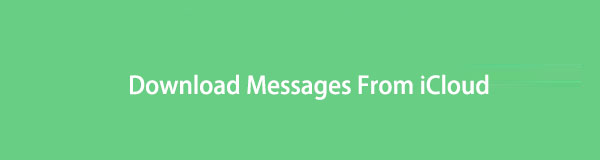

Liste de guide
- 1. Que signifie le téléchargement de messages depuis iCloud ?
- 2. Comment télécharger un message depuis iCloud avec FoneLab pour iOS
- 3. Comment télécharger un message depuis iCloud via l'application Paramètres
- 4. Comment télécharger des messages iCloud après la réinitialisation de l'iPhone via iTunes ou le Finder
- 5. FAQ sur le téléchargement de messages depuis iCloud 2022
1. Que signifie le téléchargement de messages depuis iCloud ?
Qu'est-ce que le téléchargement de messages depuis iCloud ? L'utilisation d'iCloud pour télécharger des messages implique la restauration des messages à partir de vos sauvegardes iCloud. Cette méthode est généralement utilisée lorsque vous devez récupérer des messages importants que vous avez supprimés il y a longtemps, perdus ou supprimés par accident, ou ont été effacés sans vous rendre compte que vous en aurez besoin à un moment donné dans le futur.
De plus, iCloud est un service de stockage en nuage fourni par Apple qui sert principalement de stockage en nuage pour les utilisateurs d'appareils Apple. Sur le site officiel, vous pouvez afficher certaines de vos données de sauvegarde iCloud.
Avec FoneLab pour iOS, vous récupérerez les données perdues / supprimées de l'iPhone, y compris les photos, contacts, vidéos, fichiers, WhatsApp, Kik, Snapchat, WeChat et plus de données à partir de votre sauvegarde ou de votre appareil iCloud ou iTunes.
- Récupérez des photos, des vidéos, des contacts, WhatsApp et plus de données en toute simplicité.
- Prévisualiser les données avant la récupération.
- iPhone, iPad et iPod touch sont disponibles.
2. Comment télécharger un message depuis iCloud avec FoneLab pour iOS
FoneLab pour iOS est un programme de récupération de données conçu pour les appareils iOS tels que l'iPhone, l'iPad et l'iPod Touch. C'est un programme conçu spécifiquement pour récupérer des données supprimées ou perdues à partir d'appareils iOS. Et il est compatible avec Windows et Mac. De plus, cet outil vous permet de récupérer ce qui est requis, accélérant ainsi le processus.
Étapes pour télécharger des messages de téléchargement depuis iCloudwith FoneLab pour iOS:
Étape 1Pour commencer, téléchargez et exécutez FoneLab pour iOS sur votre ordinateur. Connectez votre iPhone à l'ordinateur via un câble USB et le programme reconnaîtra immédiatement votre appareil.

Étape 2Ensuite, sur l'interface du programme, ouvrez Récupération de Données iPhone.

Étape 3Ensuite, sélectionnez Récupérer à partir du fichier de sauvegarde iCloud dans le panneau de gauche et connectez-vous à votre compte iCloud.

Étape 4Finalement, FoneLab pour iOS vous montrera tous vos fichiers de sauvegarde iCloud actuellement disponibles. Cliquez sur Télécharger après avoir sélectionné le fichier de sauvegarde contenant le message que vous souhaitez télécharger.
Étape 5Enfin, le fichier de sauvegarde s'ouvrira et affichera un aperçu. Sur le côté gauche de l'écran, sélectionnez Mes Messages de la liste des catégories. Sélectionnez les messages que vous souhaitez récupérer, puis appuyez sur le Récupérer bouton. Les messages qui ont été téléchargés et récupérés seront enregistrés sur votre ordinateur.
FoneLab pour iOS est la meilleure méthode. C'est un outil simple et efficace pour récupérer les messages sauvegardés depuis iCloud. En outre, même si vous n'avez pas de fichier de sauvegarde, vous pouvez l'utiliser pour analyser votre appareil et essayer de récupérer directement les messages supprimés de l'appareil.
Avec FoneLab pour iOS, vous récupérerez les données perdues / supprimées de l'iPhone, y compris les photos, contacts, vidéos, fichiers, WhatsApp, Kik, Snapchat, WeChat et plus de données à partir de votre sauvegarde ou de votre appareil iCloud ou iTunes.
- Récupérez des photos, des vidéos, des contacts, WhatsApp et plus de données en toute simplicité.
- Prévisualiser les données avant la récupération.
- iPhone, iPad et iPod touch sont disponibles.
Pourtant, il existe des méthodes alternatives disponibles pour récupérer les messages depuis iCloud, avec une procédure de réinitialisation cette fois.
3. Comment télécharger un message depuis iCloud via l'application Paramètres
Grâce à iCloud, vous pouvez sauvegarder et restaurer toutes les données de votre iPhone, qui peuvent être restaurées lorsque vous en avez besoin. En restaurant les données de l'iPhone à partir d'iCloud, vous pouvez télécharger les messages d'iCloud sur votre appareil.
Avant de continuer, gardez les considérations suivantes à l'esprit avant de réinitialiser votre iPhone : Tout d'abord, assurez-vous que votre appareil exécute la version la plus récente ou mise à jour d'iOS ou d'iPadOS. Accédez à la section Général de l'application Paramètres de votre iPhone et regardez sous Mise à jour logicielle pour voir quelle version iOS votre appareil exécute. Deuxièmement, assurez-vous que vous avez récemment sauvegardé votre appareil afin d'avoir une copie de tout, y compris les textes que vous souhaitez récupérer ou télécharger. Accédez à Sauvegardes dans l'option Gérer le stockage de l'application Paramètres iCloud pour voir si vos sauvegardes ont été mises à jour.
Étapes pour récupérer une sauvegarde supprimée d'iCloud via l'application Paramètres :
Étape 1Sur votre iPhone, ouvrez le Paramètres l'application et accédez à Général.

Étape 2Exploiter Réinitialiser, qui se trouve en bas de votre écran si vous faites défiler vers le bas. Ensuite, sur l'écran suivant, appuyez sur Effacer contenu et réglages.

Étape 3Votre appareil iOS redémarrera automatiquement après l'avoir réinitialisé. Continuez jusqu'à ce que vous atteigniez le Données d'application l'écran en suivant les instructions à l'écran. De là, sélectionnez Restaurer à partir d'iCloud Backup dans le menu déroulant et connectez-vous avec votre identifiant Apple et votre mot de passe.

Cependant, si vous préférez réinitialiser et gérer votre téléphone via un ordinateur, vous pouvez le faire via iTunes ou le Finder. Ceux-ci sont généralement disponibles sur Mac si vous utilisez un macOS Catalina ou une version ultérieure. Et utilisez iTunes si votre ordinateur utilise macOS Mojave ou une version antérieure.
4. Comment télécharger des messages iCloud après la réinitialisation de l'iPhone via iTunes ou le Finder
À l'aide d'iTunes ou du Finder, vous pouvez synchroniser ou télécharger des textes d'iCloud sur votre iPhone. De plus, iTunes et Finder sont actuellement les gestionnaires de données par défaut pour les appareils iOS. Par conséquent, vous pouvez télécharger des messages depuis iCloud à l'aide d'iTunes ou du Finder, comme illustré ci-dessous.
Étapes pour récupérer une sauvegarde supprimée d'iCloud via iTunes/Finder :
Étape 1Tout d'abord, si vous utilisez un macOS Catalina ou une version ultérieure, ouvrez Finder. En revanche, si vous utilisez un macOS Mojave ou une version antérieure, ouvrez iTunes, il en va de même pour un PC Windows. Parallèlement à cela, connectez votre appareil à votre PC à l'aide d'un câble USB. Robinet La confiance sur votre téléphone si une notification apparaît.

Étape 2Deuxièmement, lorsque le iPad or iPhone l'icône s'affiche dans iTunes ou le Finder, cliquez dessus.
Étape 3Enfin, dans le menu, choisissez Restaurer l'iPhone puis cliquez sur Restaurer. Vous devrez également authentifier votre mot de passe si vous souhaitez restaurer les données de sauvegarde chiffrées. Après cela, asseyez-vous et attendez que le processus de restauration se termine. Assurez-vous de connecter votre appareil à l'ordinateur jusqu'à ce que la procédure de synchronisation soit terminée.
Étape 4Configurez votre iPhone et choisissez de restaurer les données à partir de la sauvegarde iCloud.
5. FAQ sur le téléchargement de messages depuis iCloud 2022
Que se passe-t-il si je désactive iCloud pour les messages ?
Lorsque vous désactivez iCloud pour les messages, les messages de votre iPhone ne seront plus reflétés sur les autres appareils utilisant le même compte iCloud. Une sauvegarde iCloud distincte contient l'historique de vos messages.
Pourquoi est-ce que je reçois toujours des messages non reçus ?
Trois éléments influencent les SMS : l'appareil, l'application de messagerie et le réseau. Par conséquent, les messages non reçus peuvent résulter d'un iPhone défectueux, d'une application de messagerie défectueuse ou d'un réseau perdu de la part de l'expéditeur ou du destinataire.
Quelqu'un peut-il supprimer des messages de mon iPhone ?
D'autres ne peuvent afficher et supprimer les textes de votre iPhone que s'ils y ont un accès physique ou s'y sont introduits.
Félicitations, vous venez d'apprendre les meilleures méthodes pour récupérer une sauvegarde supprimée d'iCloud. En vous référant aux solutions simplifiées et cohérentes ci-dessus, vous pouvez désormais récupérer vos anciens messages, perdus ou supprimés de vos sauvegardes iCloud de manière efficace et efficiente. Par dessus tout, FoneLab pour iOS est l'outil le plus recommandé à utiliser car il offre le processus de récupération le plus sûr et le plus efficace, avec et sans sauvegardes. Qu'est-ce que tu attends? Récupérez vos messages maintenant et utilisez-les comme vous le souhaitez.
Avec FoneLab pour iOS, vous récupérerez les données perdues / supprimées de l'iPhone, y compris les photos, contacts, vidéos, fichiers, WhatsApp, Kik, Snapchat, WeChat et plus de données à partir de votre sauvegarde ou de votre appareil iCloud ou iTunes.
- Récupérez des photos, des vidéos, des contacts, WhatsApp et plus de données en toute simplicité.
- Prévisualiser les données avant la récupération.
- iPhone, iPad et iPod touch sont disponibles.
Vous pouvez également utiliser le logiciel pour restaurer l'iPad à partir de la sauvegarde iCloud or extraire la sauvegarde iTunes pour le périphérique iOS. Le principal avantage est que vous avez la possibilité de ne récupérer que ce que vous voulez, en le comparant aux méthodes de récupération habituelles via iTunes ou iCloud. Et vous ne perdrez pas vos données existantes. Certes, il est possible de restaurer les signets dans le safari ou d'autres données iOS.
Si vous avez d'autres questions sur la restauration des messages à partir de la sauvegarde iCloud, veuillez laisser des commentaires ci-dessous.
